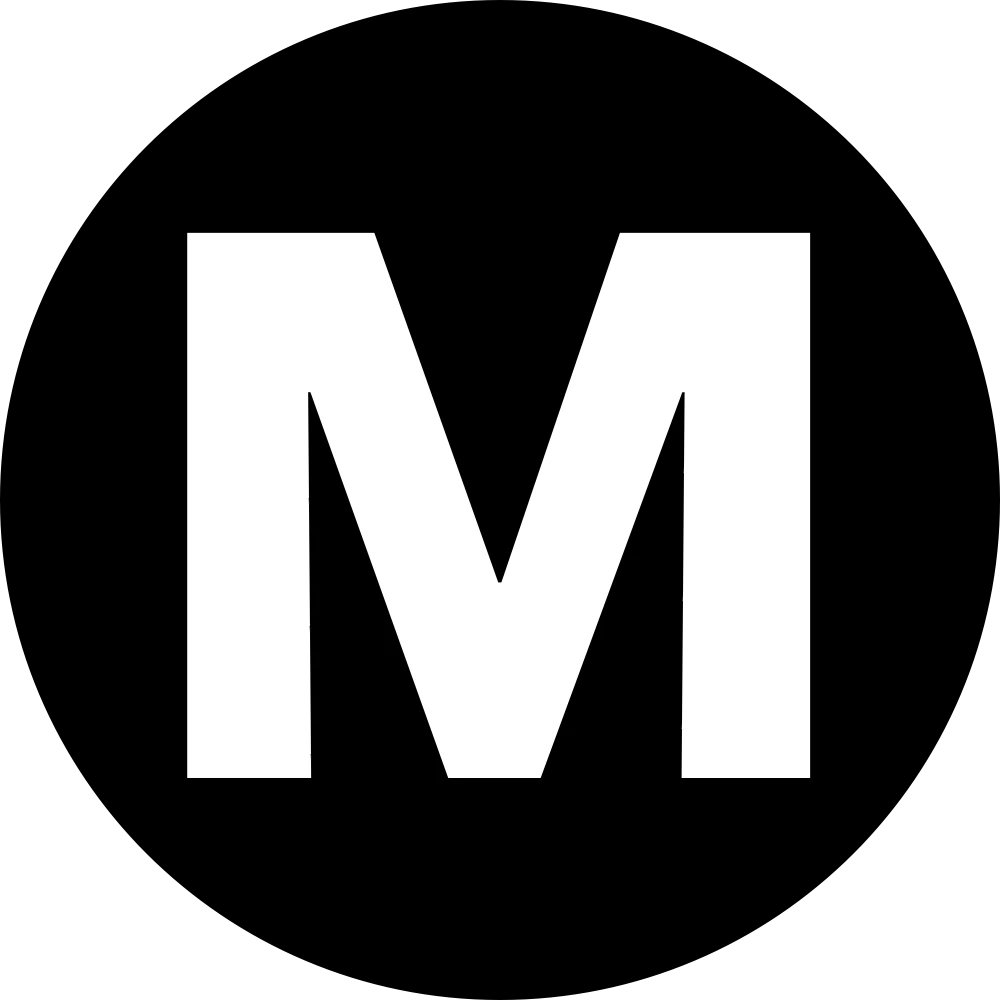맥북 사용시 화면을 더 넓게 사용하기 위해 맥의 Dock(독바)을 숨기고 사용하는 사용자가 많습니다. 맥의 Dock을 숨기기 설정했을때 Dock이 등장하기까지 딜레이가 존재해 답답하기도 합니다. 맥OS 터미널을 통해 맥북 Dock 속도를 아주 빠르게 변경할 수 있습니다. 빠르게 변경할 경우 마우스 포인트를 화면 하단으로 내리는 즉시 Dock이 나타납니다.

맥북 Dock 속도 변경 방법
맥북 Dock 숨기기 / 보기 설정 변경
단축키로 변경하거나 시스템 설정에서 변경할 수 있습니다.
- 단축키 : Option + Command + D (토글 방식으로 누를때마다 변경됩니다)
- 시스템 설정 > 데스크탑 및 Dock > 자동으로 Dock 가리기와 보기
맥북 Dock 속도 변경하기
맥OS 터미널(Terminal)에서 설정할 수 있습니다.
(아래에 원상복구하는 방법도 설명되어 있으니 안심하고 적용하세요.)
1. Dock 애니메이션없이 즉시 표시 방법
맥의 터미널 앱을 실행 후 아래 명령어를 복사, 붙여넣기 후 엔터를 누르시면 됩니다.
defaults write com.apple.dock autohide-time-modifier -int 0;killall Dock
2. Dock 속도 입맛대로 변경 방법
defaults write com.apple.dock autohide-time-modifier -float 0.15;killall Dock
“-float” 뒤에 있는 딜레이 시간을 조정하면 됩니다. (0 ~ 0.5까지 설정)
상기 예제는 0.15의 속도 예시입니다.
듀얼 모니터에서는 0이나 0.01로 설정하면 적당했고, 싱글 모니터에서는 0.03 정도가 적당했습니다.
맥북 Dock 설정 원상 복구하는 방법
다시 Dock의 부드러운 등장 애니메이션이 그립다면 다시 초기 설정값으로 돌아갈 수 있습니다.
터미널에서 아래 명령어를 복사, 붙여넣기 하세요.
defaults delete com.apple.dock autohide-time-modifier;killall Dock
맥OS의 크고 작은 설정들은 터미널을 통해 가능합니다. 초보 사용자들께서는 터미널 명령어 입력이 조심스러울 수도 있으나, 항상 초기값으로 되돌리는 방법도 함께 제공해 드리니 부담없이 설정해 보시기 바랍니다.
“이 포스팅은 쿠팡 파트너스 활동의 일환으로, 이에 따른 일정액의 수수료를 제공받습니다.”